Rumah >Tutorial perisian >aplikasi mudah alih >Cara menyemak kelajuan rangkaian Pengenalan terperinci: Cara menyemak kelajuan rangkaian masa nyata
Cara menyemak kelajuan rangkaian Pengenalan terperinci: Cara menyemak kelajuan rangkaian masa nyata
- 王林ke hadapan
- 2024-02-07 15:03:181326semak imbas
Editor PHP Zimo akan memperkenalkan anda secara terperinci cara menyemak kelajuan rangkaian masa nyata. Dalam era Internet berkelajuan tinggi hari ini, kestabilan dan kelancaran kelajuan rangkaian adalah penting untuk kegunaan harian kita. Oleh itu, mengetahui cara menyemak kelajuan internet anda dengan tepat menjadi kemahiran yang mesti ada. Dalam artikel ini, kami akan memperkenalkan anda kepada beberapa kaedah mudah dan berkesan untuk membantu anda memantau dan menilai kelajuan rangkaian dalam masa nyata, untuk melaraskan persekitaran rangkaian dalam masa dan meningkatkan pengalaman Internet. Sama ada anda pengguna biasa atau pentadbir rangkaian, kaedah ini akan membantu anda. Mari kita ketahui bersama!
Dengan perkembangan teknologi, kepentingan Internet kepada kami telah menjadi nyata Kehidupan dan kerja memerlukan sokongan Internet, dan sama ada bermain permainan atau menonton video, semua orang sepatutnya dikuasai oleh kelewatan rangkaian. Takut, connection terus terputus bila main game, buffer bila tengok wayang, etc. Kelajuan internet yang perlahan memang menjengkelkan.
Sesetengah rakan mungkin bertanya, kenapa kelajuan Internet masih sangat perlahan selepas jalur lebar dinaik taraf di rumah? Bagaimanakah saya boleh mengetahui kelajuan sambungan saya? Ozawa telah menyusun kaedah berikut, mari kita lihat~
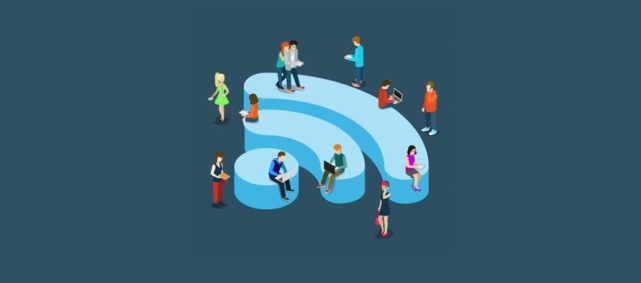
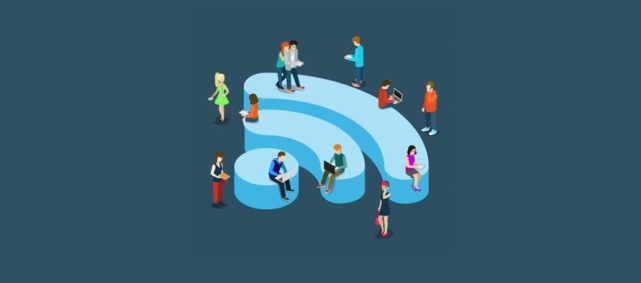
1. Ujian dalam talian
Kita boleh memasukkan kata kunci seperti "Ujian kelajuan Internet" atau "Uji kelajuan Internet" pada halaman carian pelayar , klik di laman web teratas, yang merupakan kaedah biasa.
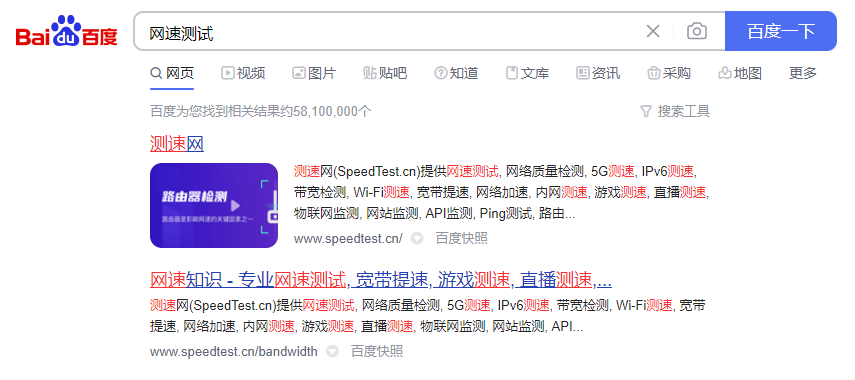
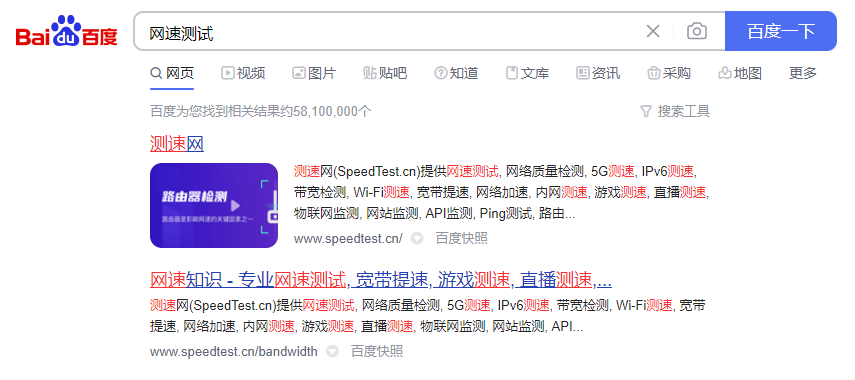
Selepas mengklik masuk, klik butang "Ujian Kelajuan" yang jelas di tengah halaman untuk memulakan ujian kelajuan Tunggu selama berpuluh-puluh saat, dan hasilnya akan keluar kelajuan muat turun, kelajuan muat naik, dsb.


2. Lihat pengurus tugas
Jika sesetengah rakan tidak selesa menggunakan halaman web untuk menguji, mereka boleh menggunakan pengurus tugas yang disertakan dengan sistem komputer untuk melihatnya buka pengurus tugas Anda boleh memasukkannya dengan mengklik kanan pada [Bar Tugas], menekan kekunci pintasan [Ctrl+Alt+Delete], atau terus mencari [Task Manager] pada antara muka mula.
Selepas memasukkan pengurus tugas, klik [Prestasi]-[Ethernet] untuk menyemak kelajuan rangkaian komputer dalam masa nyata.
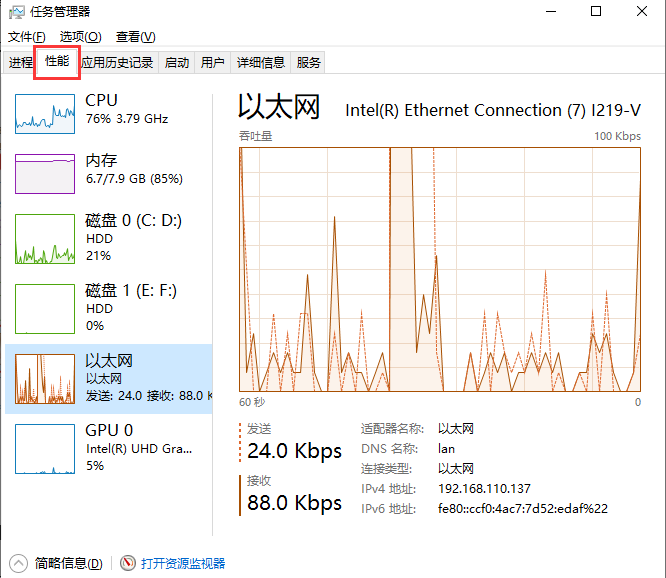
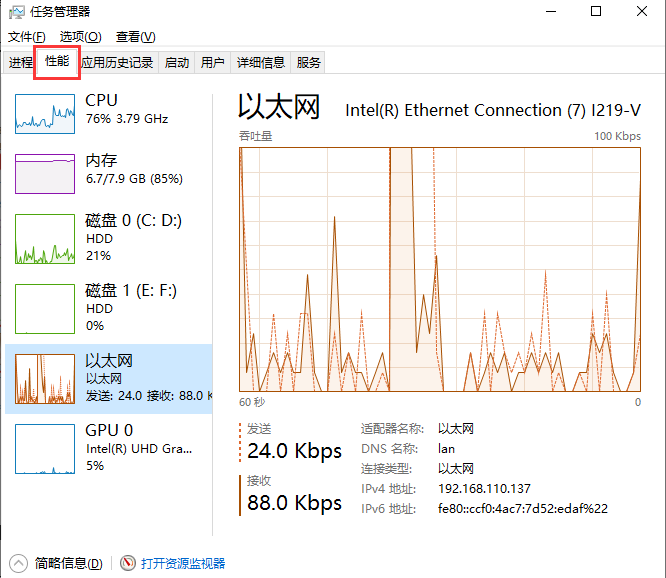
3. Perisian pihak ketiga
Selain daripada dua kaedah di atas, kami juga boleh menggunakan alat pihak ketiga untuk mengukur kelajuan rangkaian, seperti Pengawal Keselamatan 360, Pengurus Komputer, dll. Kelajuan pengukuran adalah sangat mudah.
Ambil 360 Security Guard sebagai contoh Cari kata kunci [Speed Test] terus di halaman utama, pilih [Broadband Speed Tester] dalam hasil carian pop timbul, atau masukkan [Function List], klik. [Pengoptimuman Rangkaian], dan cari [Penguji Kelajuan Jalur Lebar] 】Juga.
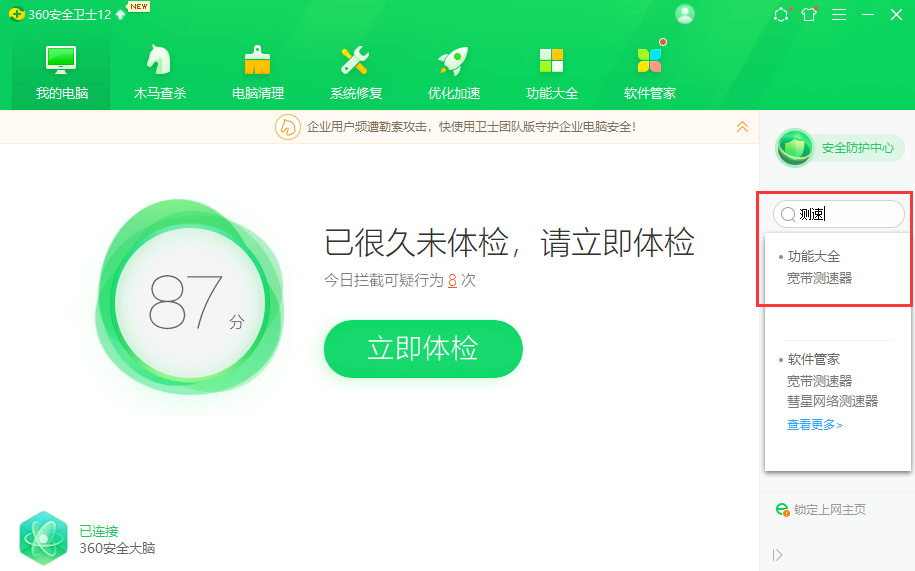
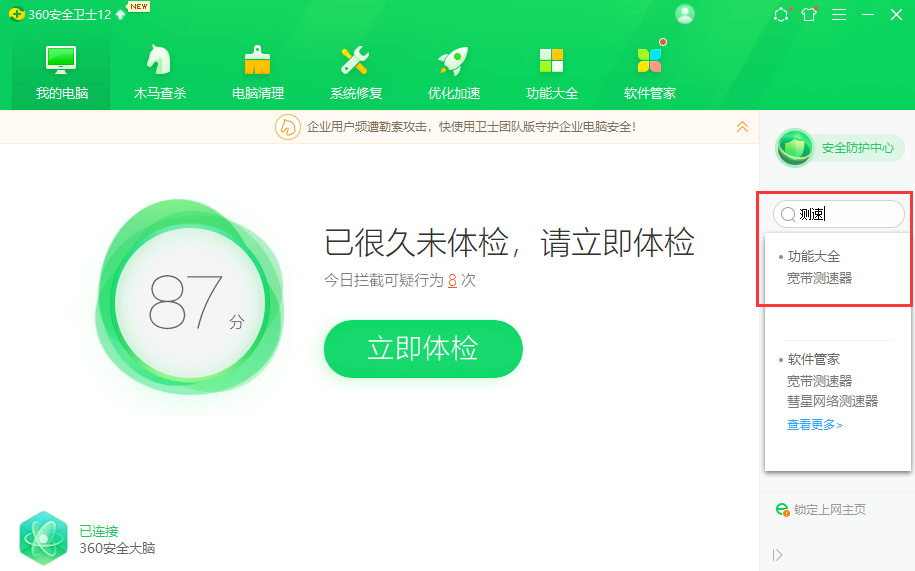
Selepas mengklik, kelajuan akan diukur secara automatik Selepas menunggu lebih daripada sepuluh saat, bar menu juga mempunyai fungsi seperti kelajuan rangkaian jarak jauh, pembukaan halaman web kelajuan, dan kedudukan kelajuan rangkaian.
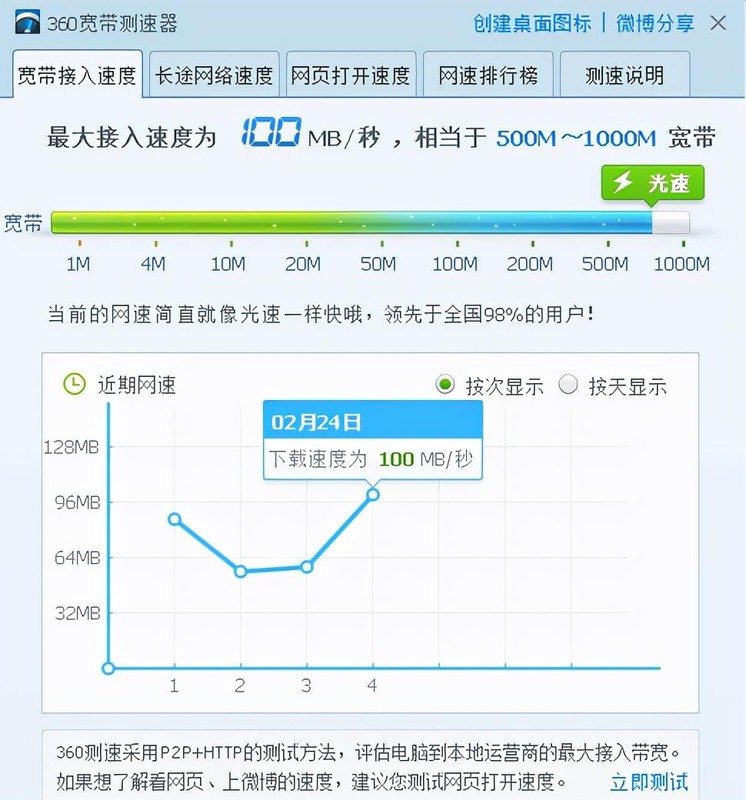
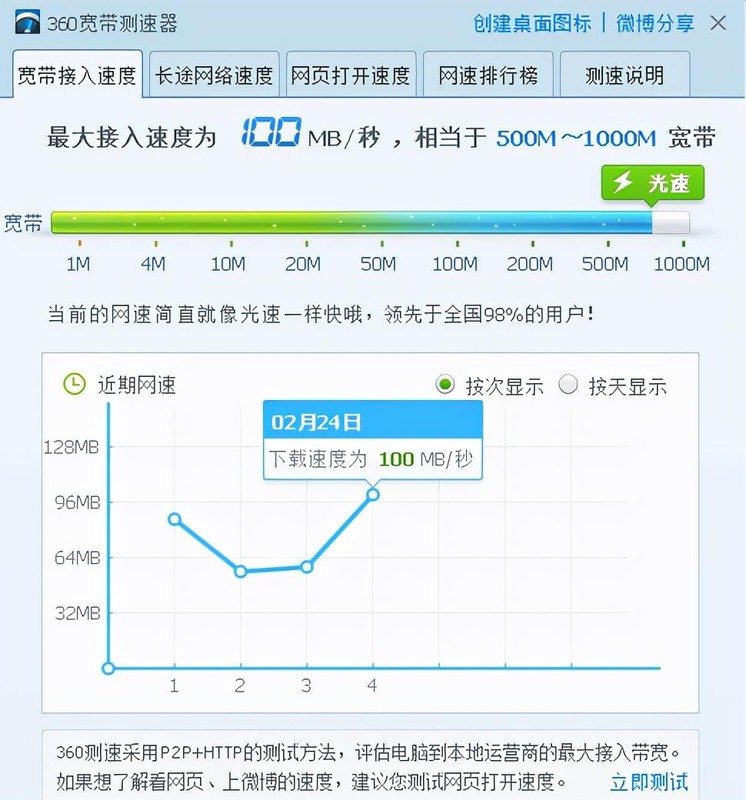
Jika anda tidak mempunyai komputer, anda juga boleh mengukur kelajuan dengan telefon bimbit Muat turun perisian pengukuran kelajuan [ujian kelajuan] atau dalam sistem telefon bimbit, [Tetapan], klik [Paparan dan Kecerahan] - [Lagi tetapan paparan] ] dan hidupkan [Paparkan kelajuan rangkaian masa nyata].


Atas ialah kandungan terperinci Cara menyemak kelajuan rangkaian Pengenalan terperinci: Cara menyemak kelajuan rangkaian masa nyata. Untuk maklumat lanjut, sila ikut artikel berkaitan lain di laman web China PHP!
Artikel berkaitan
Lihat lagi- Bagaimana untuk membenarkan berbilang pengguna menggunakan keahlian Youku? Penjelasan terperinci tentang cara menggunakan berbilang ahli Youku!
- Cara mengikat kad bank dan menyemak baki menggunakan panduan operasi telefon mudah alih WeChat
- Kongsi cara mengeksport iringan karaoke nasional dan ajar anda cara mengekstrak iringan lagu
- Panduan ringkas untuk memindahkan foto secara berkumpulan dari iPhone ke komputer
- Kongsi kaedah log masuk ahli iQiyi: cara membenarkan orang lain mengimbas kod untuk log masuk, supaya dua orang boleh berkongsi akaun VIP

